
Neste tutorial eu vou mostrar como criar e acessar um banco de dados MongoDB como um serviço remoto.

 |
Neste tutorial eu vou mostrar como criar e acessar um banco de dados MongoDB como um serviço remoto. |
 |
Se você não conhece o MongoDB saiba que ele é um banco de dados NoSQL baseado em documentos (JSON) que você pode baixar neste link: http://mongodb.org.
Mas o que é um banco de dados não relacional (NoSQL)
?
![]()
Um banco de dados NoSQL é um software de banco de dados que não utiliza a linguagem SQL (Strutured Query Language) para interagir com o banco de dados.
O MongoDB, é um banco de dados orientado a documentos e de software livre (licença GNU AGPL) que armazena dados em coleções de documentos semelhantes a JSON.
Para saber mais sobre o MongoDB leia este artigo : NET - Apresentando e usando o MongoDb - Macoratti
Criando um banco de dados MongoDB na nuvem (MongoLab)
Para poder criar e usar o MongoDB na nuvem você tem que fazer o seguinte:
Criar uma conta no site MongoLab ( https://mlab.com/ )
Registrar um usuário
Criar um banco de dados free
Criar um usuário para usar o banco de dados
Então vamos por partes...
Acesse o site https://mlab.com/

Clique no botão - GET 500 MD FREE !
A seguir crie a sua conta digitando os seus dados pessoais :
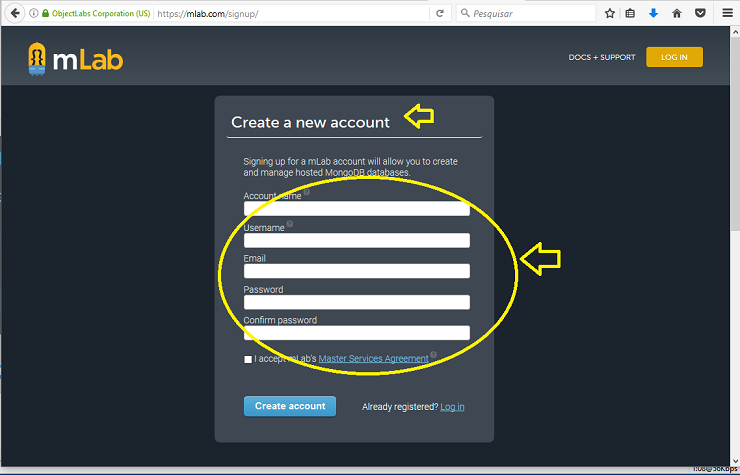
Após criar sua conta e confirmar o seu email, acesse o site e faça o login.
Na sua área de usuário, clique no botão Create New em MongoDB Deployments:

A seguir você terá uma janela (que foi dividida nas duas figuras abaixo) onde deverá fazer o seguinte:
Clique na opção Single-node
Marque Sandbox (shared 0.5 GB) (Esta opção não é recomendada para uso em produção)
Informe o nome do banco de dados MongoDB (vou criar um banco chamado vendasdb)
Clique no botão - Create new MongoDB deployment
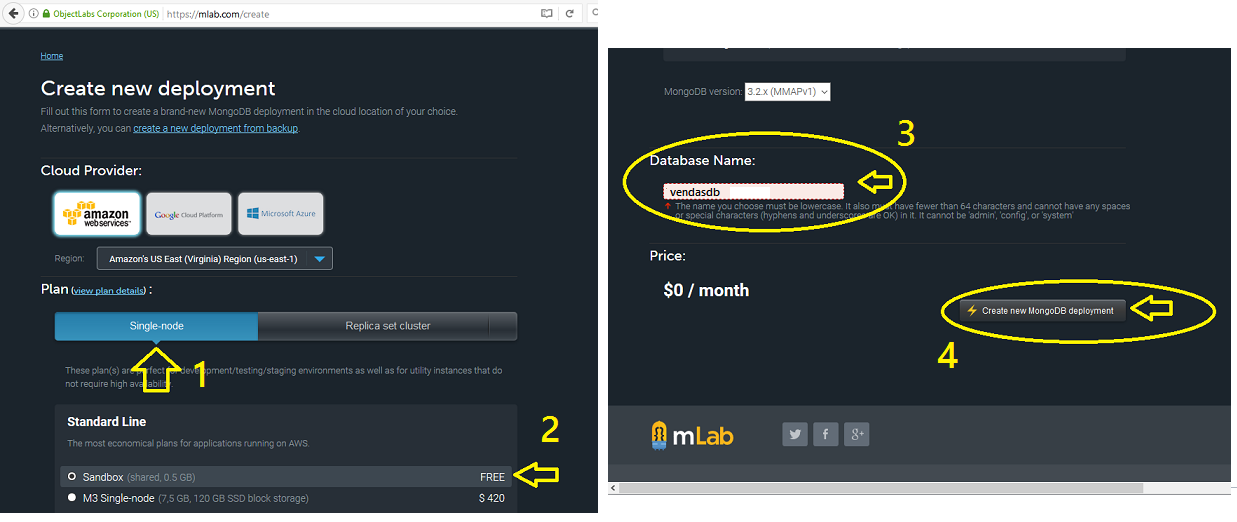
Você deverá visualizar o seu banco de dados criado na sua área de usuário :
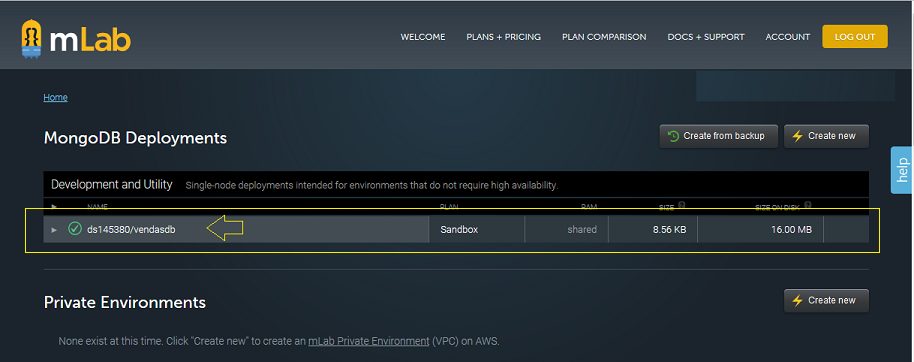
Clicando no banco de dados criado você terá informações
sobre a string de conexão a ser usada, e, poderá criar
coleções, usuários , backups e deletar o banco de dados.

Para concluir esta etapa, clique em Users e a
seguir no botão Add database user e crie um
usuário para usar o banco dados definindo o nome e a
senha.

Pronto ! Você tem um banco de dados MongoDB chamado vendasdb na nuvem que pode usar à vontade.
Então vamos fazer algumas operações com esse banco...
Acessando o banco de dados MongoDB na nuvem
Agora vamos acessar o banco de dados criado e hospedado no site mongolab. Para isso você pode usar qualquer aplicação cliente.
Para ficar bem simples eu vou criar uma aplicação Node.js para acessar o banco de dados e criar uma coleção chamada Pessoas e também vou inserir alguns dados nesta coleção.
Assim, você deve instalar o Node.js na sua máquina. Se você ainda não tem o Node instalado pode baixar aqui : http://nodejs.org (A instalação é bem simples, Next, Next, Next...)
Para saber mais sobre Node.js leia o artigo:
Criando a aplicação cliente no Nodejs
Neste momento você já deve ter o Node.js e o NPM instalados para poder continuar. (Quando você instala o Node ele instala o NPM)
Crie uma pasta na sua máquina local onde serão criados os arquivos da nossa aplicação e onde vamos instalar os recursos necessários.
Para isso abra uma janela de prompt de comando clicando no ícone do Windows e a seguir em Prompt de Comando, ou digitando cmd ou ainda command na barra de tarefas. (Eu estou usando o Windows 10)
Com a janela de comandos aberta digite os comandos:
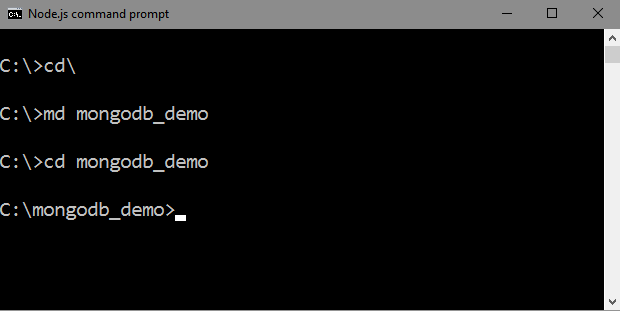
Vamos iniciar nossa aplicação criando o arquivo package.json que será usado para definir os pacotes que iremos usar em nossa aplicação.
Digite no prompt de comando o comando : npm init -y (se você não usar o -y terá que responder algumas perguntas relacionadas ao projeto)
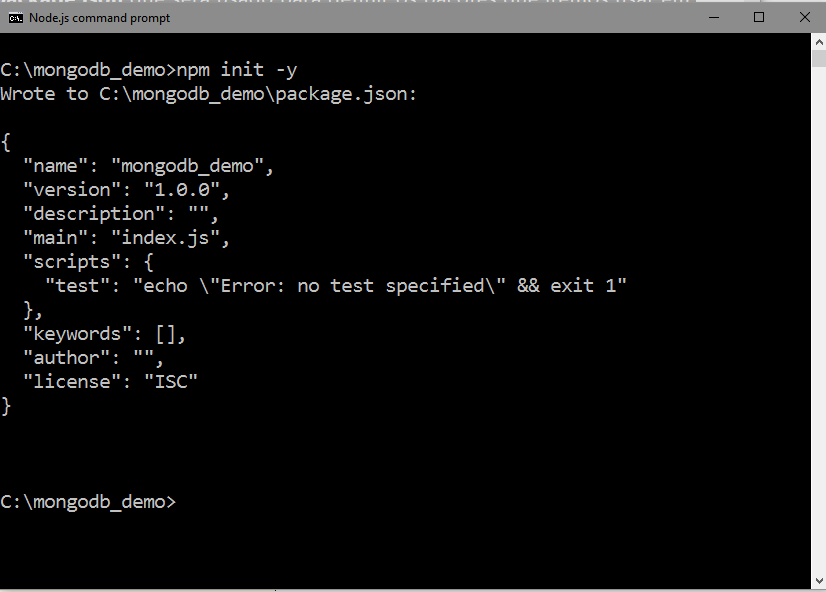
Será criado o arquivo package.json e seu conteúdo será exibido conforme mostra a figura acima.
Usando o VS Code e criando a arquivo app.js da aplicação
Vamos agora usar o editor VS Code para poder criar o arquivo app.js na pasta mongodb_demo da nossa aplicação.
Abra o VS Code e no menu File clique na opção Open Folder:
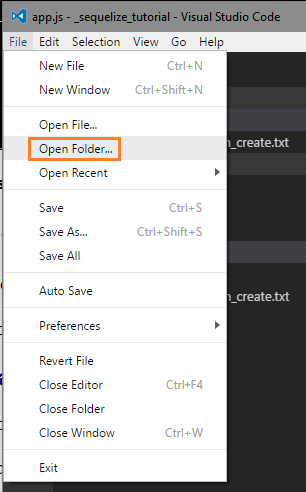
Selecione a pasta mongodb_demo que criamos para o nosso projeto.
Você deve visualizar apenas a pasta node_modules que foi criada no projeto e que contém todos os arquivos de dependências necessários para a execução da nossa aplicação.
Deverá ver também o arquivo package.json.
Clique no ícone New File para criar um novo arquivo no projeto e informe o nome app.js:
A seguir digite o código abaixo neste arquivo:
var MongoClient = require('mongodb').MongoClient;
// conexao com o banco de dados
MongoClient.connect('mongodb://seu_usuario:sua_senha@ds145380.mlab.com:45380/vendasdb', function (err, db) {
db.collection('Pessoas', function (err, collection) {
collection.insert({ nome: 'Macoratti', email: 'macoratti@yahoo.com' });
collection.insert({ nome: 'Miriam', email: 'miriam@hotmail.com' });
collection.insert({ nome: 'Jefferson', email: 'jeff@bol.com.br' });
db.collection('Pessoas').count(function (err, count) {
if (err) throw err;
console.log('Total Linhas na coleção : ' + count);
});
});
});
|
Abaixo vemos o mesmo código no VS Code:
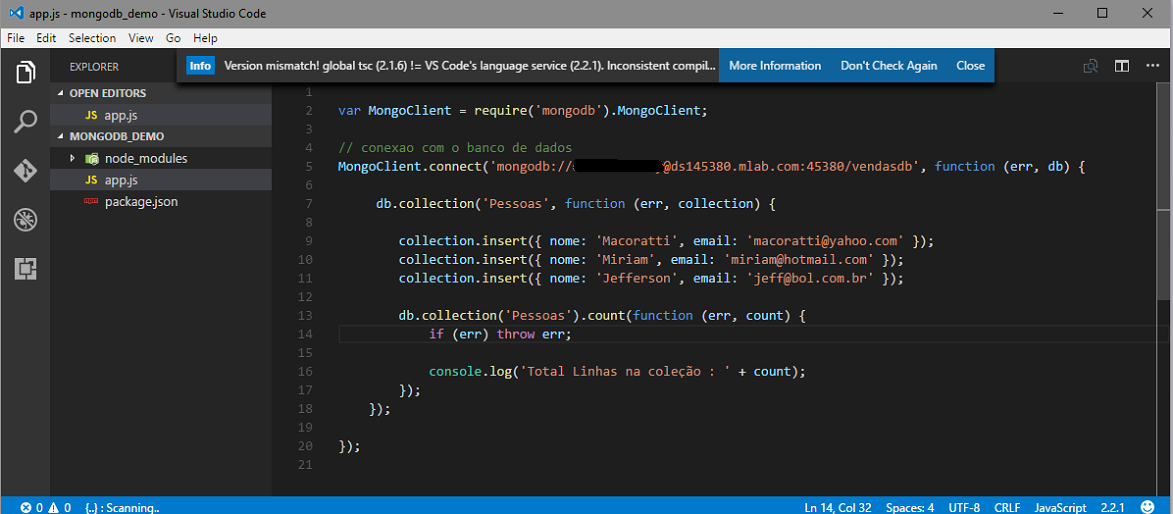
Neste código estou criando uma instância do MongoClient e fazendo a conexão com o banco de dados mongoDB vendasdb criado no site mongolab.
A string de conexão usada é : mongodb://seu_usuario:sua_senha@ds145380.mlab.com:45380/vendasdb
A seguir estou acessando a coleção Pessoas e usando o método insert para incluir dados usando a estrutura : nome e email.
Como a coleção ainda não existe ela será criada e os dados serão inseridos.
Antes de executar o código a nossa situação no servidor é a seguinte:
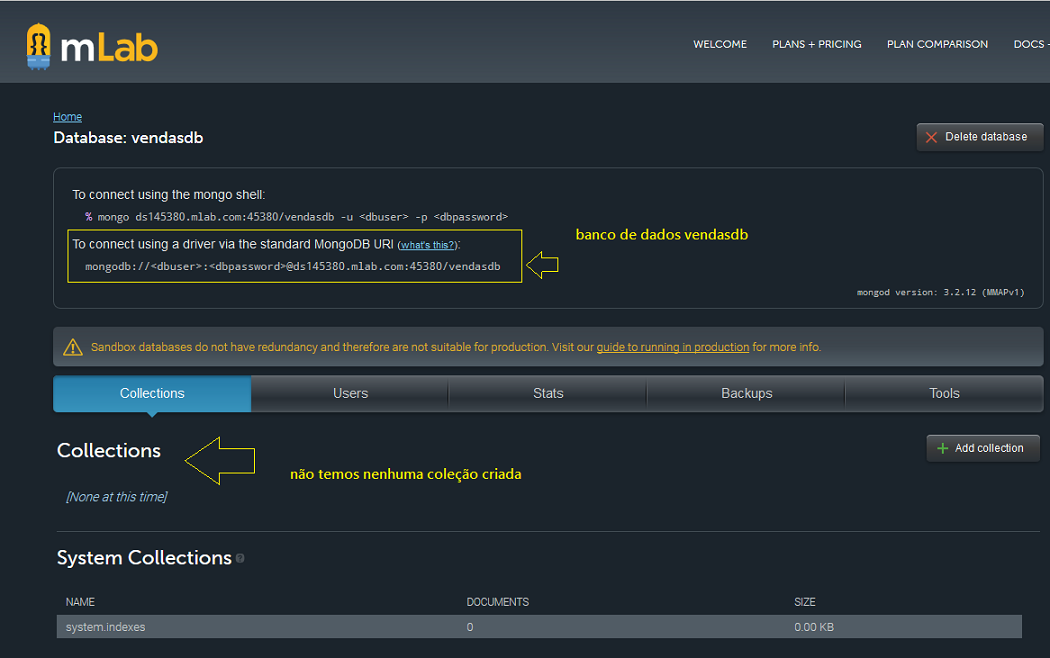
Vamos executar o arquivo app.js na janela de prompt de comando digitando: node app
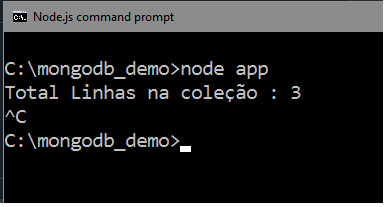
Conforme a mensagem indica foram incluídas 3 linhas na coleção Pessoas. Então vamos conferir no banco de dados.
Acessando o banco e verificando a coleção Pessoas vemos os 3 registros incluídos conforme esperado:
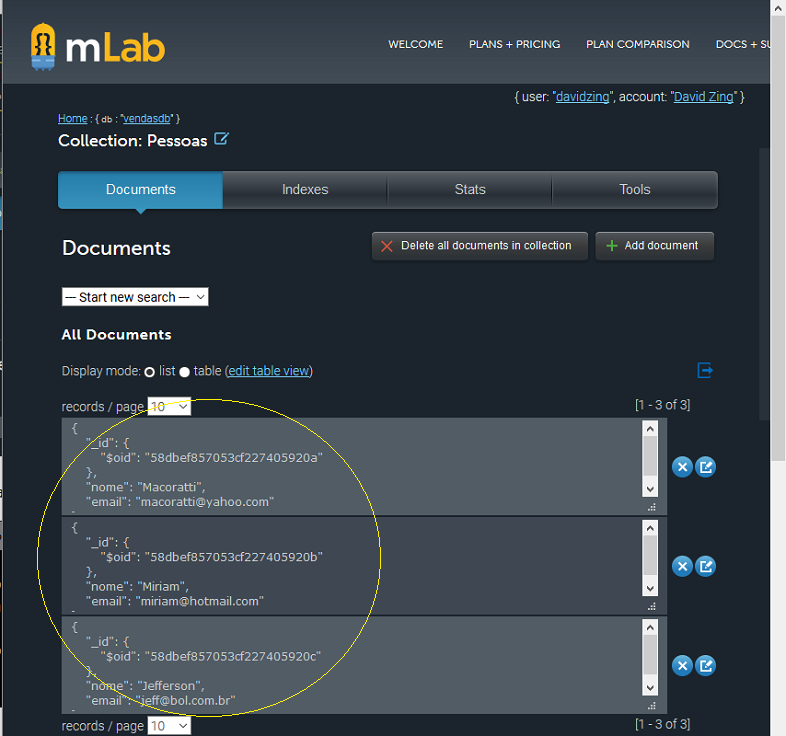
E assim vimos como é fácil trabalhar com o MongoDB na nuvem.
Na próxima parte do artigo vamos continuar a realizar mais algumas operações com o MongoDB criado na nuvem.
(Jesus) Veio para o que era seu, e os
seus não o receberam.
Mas, a todos quantos o receberam, deu-lhes o poder de serem feitos filhos de
Deus, aos que crêem no seu nome;
Os quais não nasceram do sangue, nem da vontade da carne, nem da vontade do
homem, mas de Deus.
João 1:11-13
|
Veja os
Destaques e novidades do SUPER DVD Visual Basic
(sempre atualizado) : clique e confira !
Quer migrar para o VB .NET ?
Quer aprender C# ??
Quer aprender os conceitos da Programação Orientada a objetos ? Quer aprender o gerar relatórios com o ReportViewer no VS 2013 ? |
Gostou ? ![]() Compartilhe no Facebook
Compartilhe no Facebook
![]() Compartilhe no Twitter
Compartilhe no Twitter
Referências: